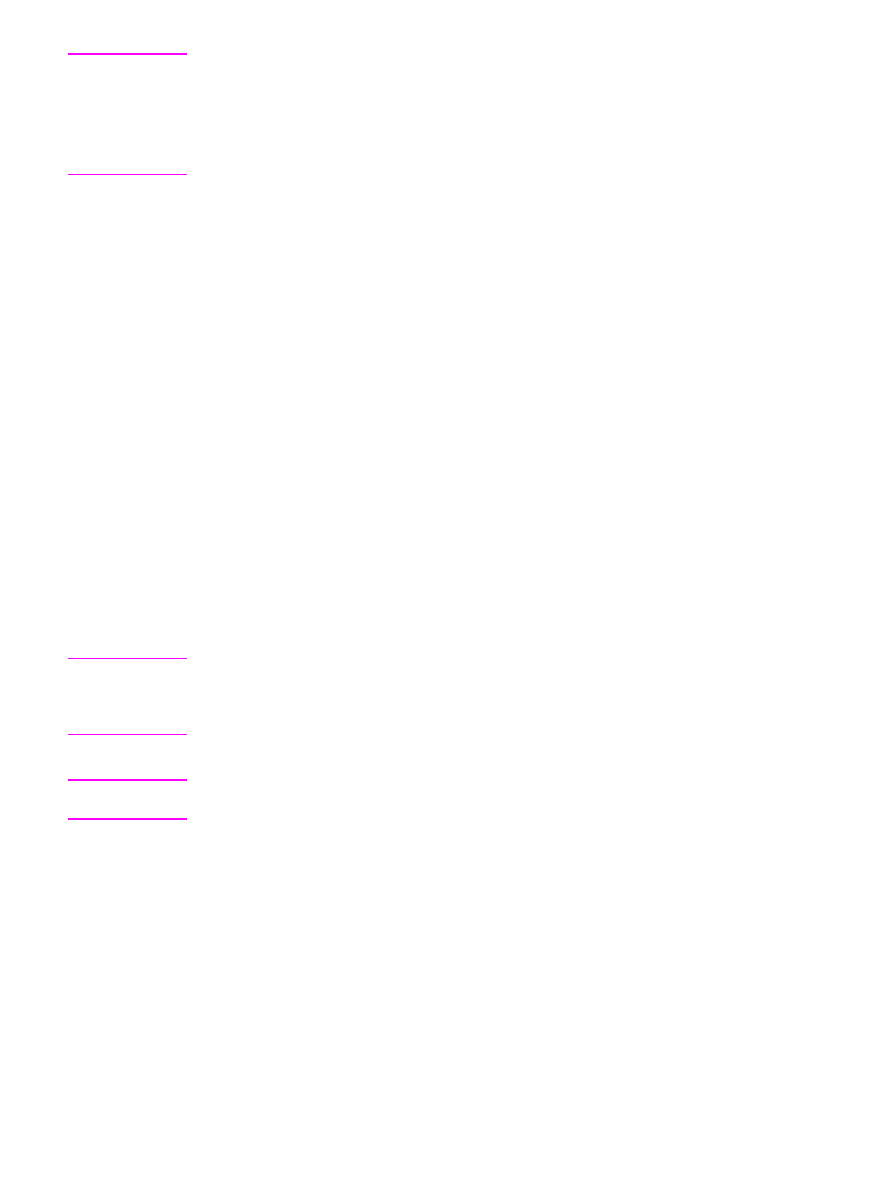
Skanowanie do pliku
1.
Załaduj oryginały do automatycznego podajnika dokumentów (ADF) stroną skanowaną
do góry. Dopasuj położenie prowadnic materiałów w taki sposób, aby oryginały nie
przemieszczały się.
LUB
Podnieś pokrywę skanera płaskiego i ułóż oryginał stroną skanowaną do dołu, tak aby
lewy górny róg dokumentu znalazł się w prawym dolnym rogu szyby skanera. Delikatnie
opuść pokrywę.
2.
Na komputerze kliknij przycisk Start, wybierz kolejno opcje Hewlett-Packard, hp
LaserJet 3030 lub hp LaserJet 3020, a następnie Skanowanie.
LUB
Naciśnij przycisk
SKANUJ
znajdujący się na urządzeniu. Na komputerze zostanie
uruchomiony program do skanowania HP LaserJet. Funkcja przycisku
SKANUJ
służąca
do uruchomienia programu do skanowania LaserJet Scan nie jest obsługiwana, gdy
urządzenie jest podłączone do sieci. (Tylko w przypadku połączenia bezpośredniego.)
3.
W oknie dialogowym skanowania HP LaserJet wybierz Wyślij do pliku.
4.
Kliknij Ustawienia.
5.
Ustaw żądaną opcję skanowania, a następnie kliknij OK, aby powrócić do okna
dialogowego skanowania HP LaserJet.
Uwaga
Ustawienia można zapisać za pomocą opcji Zestawy szybkich ustawień na karcie
Ogólne. Jeżeli po zapisaniu zestawu szybkich ustawień zostanie zaznaczone pole wyboru,
zapisane ustawienia będą ustawieniami domyślnymi podczas następnego skanowania do
programu poczty elektronicznej.
6.
Kliknij Scan. Po wyświetleniu odpowiedniego monitu wprowadź nazwę pliku.
Uwaga
Ustawienia wybrane w punkcie 5 dotyczą jedynie bieżącego zadania, o ile nie zostały
zapisane w zestawie szybkich ustawień.
PLWW
Skanowanie przy użyciu programu do skanowania hp LaserJet (w systemie Windows)
73